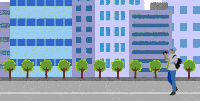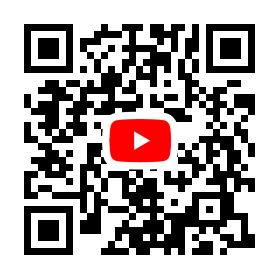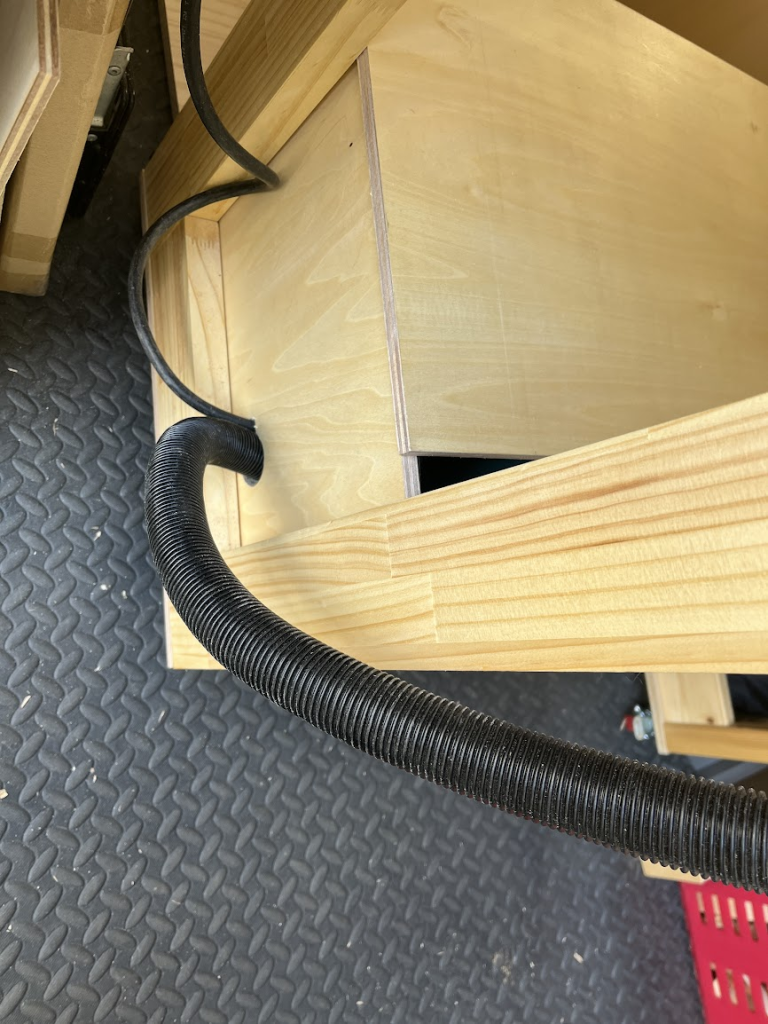前回の方法では、なぜかWebVRではエラーとなり、日本語が表示できない
日本語を表示するには、いくつかの方法があるようで、スクリプトを利用した方法が紹介されていた
https://qiita.com/afujiu/items/d1885710acaf7b35fe03
理屈は、あまり理解できなかったが、試したところWebVRでもエラーなく表示できた かつ こちらの方が非常に簡単
https://webar-senior.glitch.me/webvr.html
<a-entity
mb-text
position="6 5 -8"
scale="5 5 5"
data-text="画像をクリックしてね"
></a-entity>
<script>
function aframeMutlByte() {
document.querySelectorAll("[mb-text]:empty").forEach((mb_text) => {
console.log(mb_text.dataset.text);
const text = mb_text.dataset.text;
const text_cnt = text.length;
const width = text_cnt * 1.4;
const height = 1.6;
let cvs = document.createElement("canvas");
let ctx = cvs.getContext("2d");
cvs.width = width * 100;
cvs.height = height * 100;
ctx.fillStyle = "rgb(255, 255, 253)";
ctx.font = "100pt Arial";
ctx.fillText(text, 0, 125);
const base64 = cvs.toDataURL("image/png");
mb_text.innerHTML = `<a-image scale="${width / 10} ${
height / 10
} 1" src="${base64}"></a-image>`;
});
}
aframeMutlByte();
</script>